大家在使用wps中的文字文档进行处理资料的时候,有些时候可能会进行日期、班级、姓名以及学号等信息的输入,那么输入的内容为了更加方便的查看和区分,就会给这些信息进行下划线的添加,添加下划线可以直接在工具栏中扎到下划线进行添加就好了,但是一些小伙伴发现,当你添加下划线之后,想要将下划线进行延长显示,于是就会通过鼠标空格进行添加下划线延长,发现鼠标空格是无法进行下划线添加的,这种情况该如何解决呢,其实我们可以进入到选项设置窗口中进行设置即可,下方是关于如何使用WPS文档让空格显示下划线的具体操作方法,如果你需要的情况下可以看看方法教程。

1.首先我们在已经添加了下划线的文字位置进行按下空格,然后空格后并不会自动的添加下划线。

2.这种情况的话,我们需要将鼠标点击左上角的【文件】选项。

3.随后,在该文件选项的下方弹出相关的功能选项,将其中的【选项】进行点击一下进入。

4.这时即可进入到页面中,在页面上将【常规与保存】选项,然后在右侧的位置将【为尾部空格添加下划线】选项进行勾选上,然后点击确定按钮。

5.这时你可以看到页面上刚刚添加下划线的位置,你通过空格键即可进行自动添加下划线。

以上就是关于如何使用WPS让空格显示出来的具体操作方法,大家在使用这款软件的时候,想要进行空格添加下划线,那么就可以按照以上的方法教程进行操作一下即可, 操作起来十分的简单和方便,感兴趣的话可以试试。
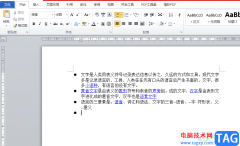 word一换行就添加编号的取消教程
word一换行就添加编号的取消教程
word软件是一款专业的文字处理工具,让用户能够设置出自己满意......
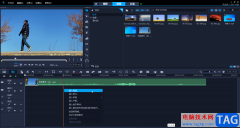 Corel VideoStudio裁剪视频画面的方法教程
Corel VideoStudio裁剪视频画面的方法教程
CorelVideoStudio又被叫做会声会影,这其实是一款非常好用的视频剪......
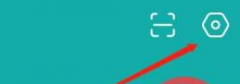 boss直聘怎样对BOSS公开简历-boss直聘对BO
boss直聘怎样对BOSS公开简历-boss直聘对BO
说到boss直聘,相信在座的各位都不陌生,不过你们知道boss直聘......
 打印机与电脑连接问题解决:常见的连接
打印机与电脑连接问题解决:常见的连接
打印机和电脑之间的连接一直是用户在日常办公和生活中常遇到......
 如何正确使用USB设备:USB使用中有哪些禁
如何正确使用USB设备:USB使用中有哪些禁
USB设备在日常生活中扮演着重要角色,从数据传输到设备充电,......

大家在使用WPS中的文字文档进行处理资料的时候,有些时候可能会进行日期、班级、姓名以及学号等信息的输入,那么输入的内容为了更加方便的查看和区分,就会给这些信息进行下划线的添加...
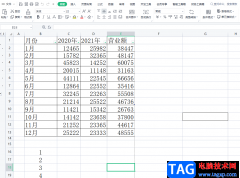
当用户遇到需要编辑表格文件的情况时,一般会选择使用wps软件来解决,在这款办公软件中有着很多强大的功能,并且给用户带来了许多的便利,让用户提升了自身的编辑速度,因此wps软件受到...

用户在遇到需要编辑文档文件的情况时,都会选择使用wps软件,这款办公软件给用户带来了许多的好处,为用户了节省了编辑文档文件的时间,并且软件中强大的功能能够帮助用户解决遇到的编...

相信大家对wps软件都是很熟悉的了,为用户带来的便利也是毋庸置疑的,因为在wps软件中用户可以体验到强大且实用的功能,并且这些功能有着一些热门办公软件的支持,所以wps软件可以帮助用...

通过WPS来编辑和制作PPT幻灯片内容是十分方便的,由于在WPS办公软件中提供的相关素材和工具很丰富,你可以为插入的图片、文本框、表格、图表等内容进行添加动画效果,那么在演示内容的时...

大家对wps软件都是很熟悉的,这是因为wps软件可以帮助用户简单轻松的完成不同类型文件的编辑工作,让用户有效提升了自己的办事效率,所以wps软件吸引了不少的用户前来下载使用,当用户在...
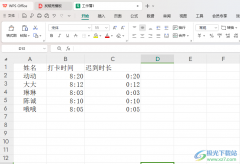
WPS表格在我们的表格工具中,存在着非常丰富的功能,我们可以通过这款软件将我们需要的一些内容进行快速的操作,在表格中我们通常会进行时间的输入,有的财务会将员工的迟到时间进行快...

wps软件成为了热门的办公软件,吸引了不少的用户前来使用,当用户在使用这款办公软件时,会发现里面含有多种多样的功能选项,给用户带来了不少的帮助,让用户能够简单迅速的解决编辑问...

有的小伙伴在使用WPS软件对表格文档进行编辑的过程中,我们可以对表格文档进行数据分析处理,也可以调整表格的行高与列宽。有的小伙伴在使用WPS软件对文字文档进行编辑的过程中想要在折...
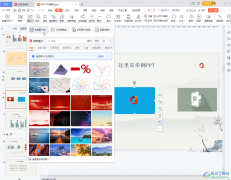
WPS是一款非常好用的办公软件,在其中我们可以同时编辑Word文档,Excel表格和PowerPoint演示文稿,而且还支持手机版和电脑版,非常地方便实用。如果我们希望在电脑版WPSPPT中将图片的背景变为...

我们在进行WPSExcel表格工具进行编辑数据的过程中,想要将其中的数据内容进行合并设置,那么我们就可以使用到合并单元格功能来操作,如果你在表格中编辑的内容有多个连续相同的,那么我...
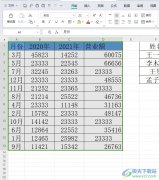
相信大部分用户都会选择在wps软件中来完成文档、表格或是演示文稿的编辑工作,因为wps软件中的功能是很强大的,能够满足用户多样的编辑需求,所以wps软件深受用户的喜爱,当用户在wps软件...

WPS这款软件是一款非常实用的软件,且功能方面都是免费使用的,因此对我们编辑文档是很友好的一款编辑软件,有的小伙伴想要知道怎么将文档中的文字铺满整个页面显示,其实方法很简单,...

大家常常使用WPS对我们需要使用的数据进行计算操作,而这款软件支持的计算公式是十分全面的,可以通过多种不同的函数公式来计算出自己需要的内容,而如果你需要计算的数据非常多,那么...

使用WPS这款软件的时候,由于自己的操作需求,于是就会进入到WPS的设置界面进行设置一些相关的选项,不管是编辑WPS中的Word文档、Excel表格以及PPT等,都会由于自己的需要进行一些相关的设置...